
Sei di fretta? Ecco come rimuovere il reindirizzamento di Bing da Chrome nel 2024:
- Disinstalla applicazioni ed estensioni. Apri Chrome, vai al menu Impostazioni e rimuovi le estensioni che non riconosci. Dopodiché accedi alle impostazioni del computer e disinstalla tutte le applicazioni installate di recente.
- Effettua una scansione del dispositivo. Lancia una scansione completa del sistema con un antivirus di alta qualità (Norton è il migliore).
- Rimuovi il malware. Una volta terminata la scansione, lascia che l’antivirus elimini in modo sicuro tutti i malware che ha individuato.
- Mantieniti al sicuro. Proteggi il tuo dispositivo da nuove infezioni utilizzando una suite di sicurezza internet affidabile. Norton è l’opzione migliore, perché fornisce un sistema di scansione anti-malware avanzato, protezione in tempo reale, protezione anti-phishing, una VPN con dati illimitati e tante altre funzionalità. Inoltre, tutti i pacchetti Norton sono coperti da una generosa garanzia soddisfatti o rimborsati fino a 60 giorni.
Se Google Chrome reindirizza a Bing, è possibile che un hijacker del browser interferisca con le impostazioni di Chrome. I browser hijacker sono letteralmente dei “dirottatori del browser”, elementi celati all’interno di un programma potenzialmente indesiderato (PUP, Potentially Unwanted Program), incluso in un download di software freeware o di contenuti pirata. Alcune estensioni per Chrome sono in realtà degli hijacker del browser camuffati.
È consigliabile rimuovere gli hijacker del browser il prima possibile, poiché è probabile che raccolgano le tue informazioni personali e le vendano agli inserzionisti, oltre a poterti reindirizzare verso siti web dannosi.
Per farlo, elimina ogni estensione sospetta e disinstalla le applicazioni installate di recente, dopodiché ripristina le impostazioni predefinite di Chrome. In seguito, esegui una scansione completa del sistema con il tuo antivirus. Fra i migliori antivirus, molti sono in grado di segnalare correttamente i PUP e gli hijacker del browser, oltre a minacce malware ancora più pericolose, come rootkit, ransomware e trojan. Se non si esegue una scansione completa, non c’è modo di sapere con quanti altri malware sia infetto il proprio dispositivo.
Il consiglio è di utilizzare Norton, poiché secondo noi è il miglior software antivirus del 2024. I piani di Norton hanno prezzi molto accessibili, a partire da US$ 29,99 / anno*, e sono tutti coperti da 60 giorni di garanzia soddisfatti o rimborsati.
Prova subito Norton per 60 giorni senza rischi
Passo preliminare: rimuovi estensioni e applicazioni installate di recente
Ecco come rimuovere estensioni sospette da Chrome, disinstallare le applicazioni recentemente installate su Windows, Mac e Linux e ripristinare le impostazioni predefinite di Chrome:
- Rimuovere le estensioni sospette da Chrome.
- Disinstallare le applicazioni installate di recente su Windows 11.
- Disinstallare le applicazioni installate di recente su Windows 10.
- Disinstallare le applicazioni installate di recente su Windows 8.
- Disinstallare le applicazioni installate di recente su Mac.
- Disinstallare le applicazioni installate di recente su Linux (Ubuntu).
- Ripristinare le impostazioni predefinite di Chrome.
Rimuovere le estensioni sospette da Chrome
Innanzitutto, è necessario vedere quali estensioni siano installate nel browser:
- Apri Chrome e clicca sull’icona con i 3 puntini verticali presente nell’angolo superiore destro della finestra del browser.
- Seleziona Estensioni e poi Gestisci estensioni.
- Clicca su Rimuovi in corrispondenza di qualsiasi estensione che potrebbe essere un hijacker del browser.
- Confermane l’eliminazione facendo nuovamente clic su Rimuovi.
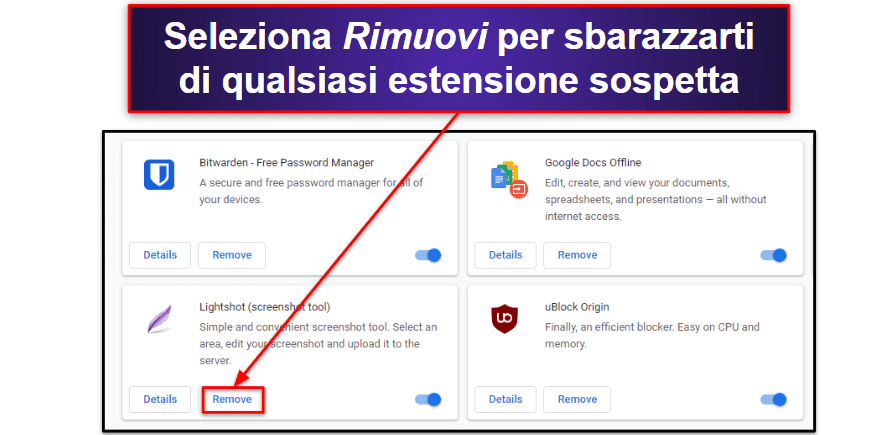
Questo è solo l’inizio. Infatti, molti file malware possono modificare le impostazioni delle estensioni di Chrome per raccogliere i dati degli utenti o reindirizzare il browser verso siti non sicuri. Se hai problemi di reindirizzamento a Bing su Chrome, dovrai rimuovere dal tuo dispositivo anche le applicazioni non sicure. Dovrai quindi eseguire una scansione anti-malware per ripulire il tuo sistema da eventuali minacce malware.
Disinstallare le applicazioni installate di recente su Windows 11
- Premi il pulsante Start sulla barra delle applicazioni, quindi digita Disinstalla nel campo di ricerca.
- Clicca su Aggiungi o rimuovi programmi.
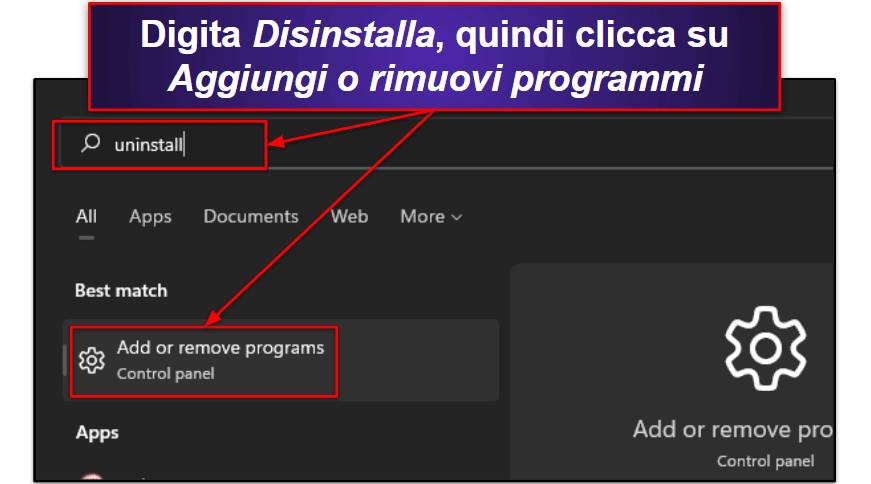
- Ordina l’elenco delle app in base alla data di installazione.
- Clicca sui 3 puntini sulla destra in corrispondenza di tutti i programmi installati di recente di cui non ti fidi, quindi seleziona Disinstalla.
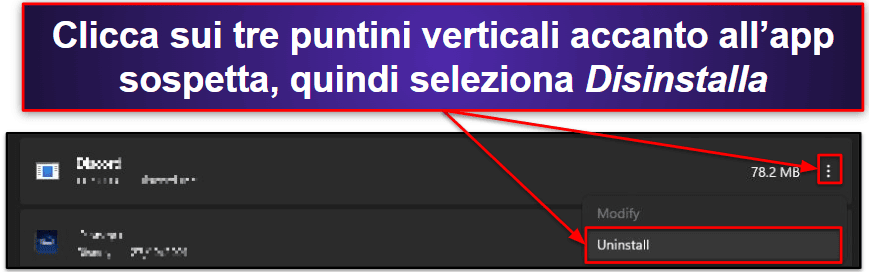
- Segui tutte le procedure guidate di disinstallazione, quindi ripristina le impostazioni predefinite di Chrome.
Disinstallare le applicazioni installate di recente su Windows 10
- Apri il menu Start e clicca su Impostazioni.
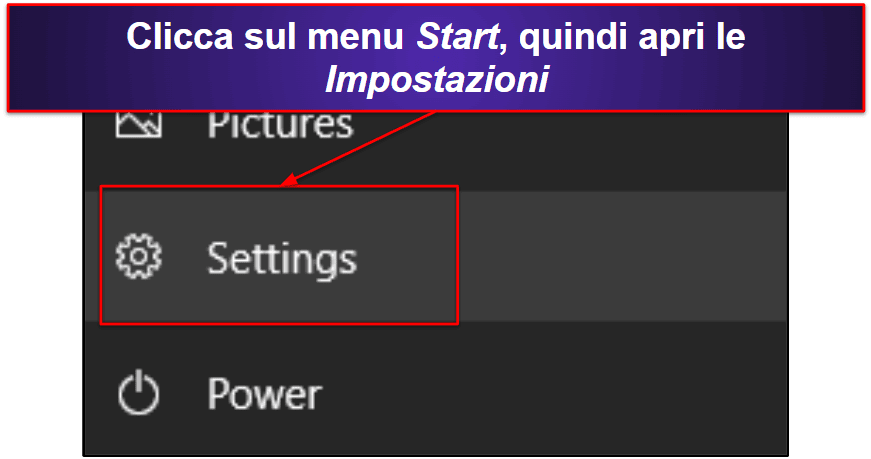
- Nella finestra successiva, clicca su App, quindi su Ordina per e scegli Data di installazione.
- Scorri la lista delle applicazioni installate e clicca su Disinstalla per quelle di cui non ti fidi. Attendi che si concluda la disinstallazione di ciascun programma sospetto, dopodiché ripristina le impostazioni predefinite di Chrome.
Disinstallare le applicazioni installate di recente su Windows 8
- Per visualizzare le live tile di Windows 8, premi il tasto Start sulla tastiera.
- Senza selezionare nessuna live tile, cerca Pannello di controllo e aprilo con il pulsante che apparirà sul lato destro dello schermo.
- Nella seguente finestra, clicca su Disinstalla un programma.
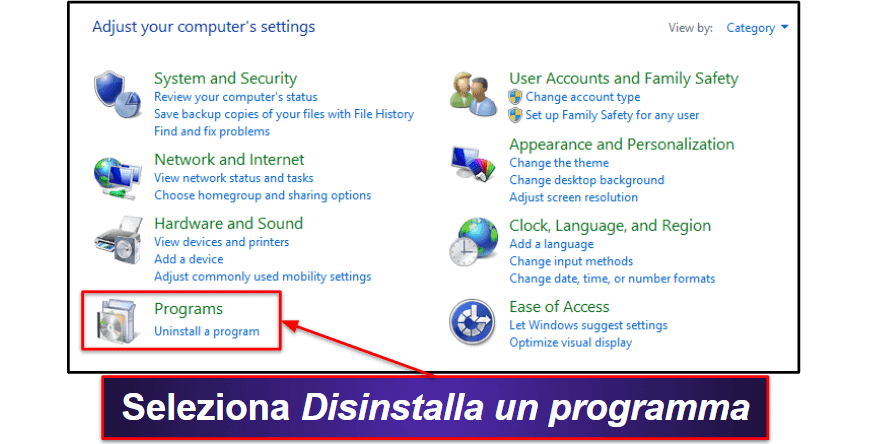
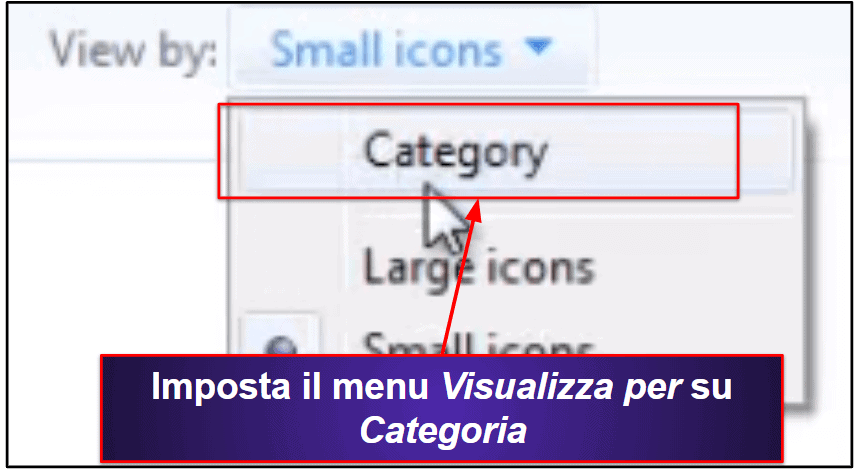
- Clicca sul pulsante Organizza e ordina la lista delle app in base alla data di installazione.
- Scorri l’elenco dei programmi installati e seleziona Disinstalla per qualsiasi programma sospetto. Attendi che si concluda la disinstallazione, quindi ripristina le impostazioni predefinite di Chrome.
Disinstallare le applicazioni installate di recente su Mac
- Vai al Dock del Mac e apri il Finder.
- Nella nuova finestra, clicca su Applicazioni (di solito si trova sotto Preferiti).
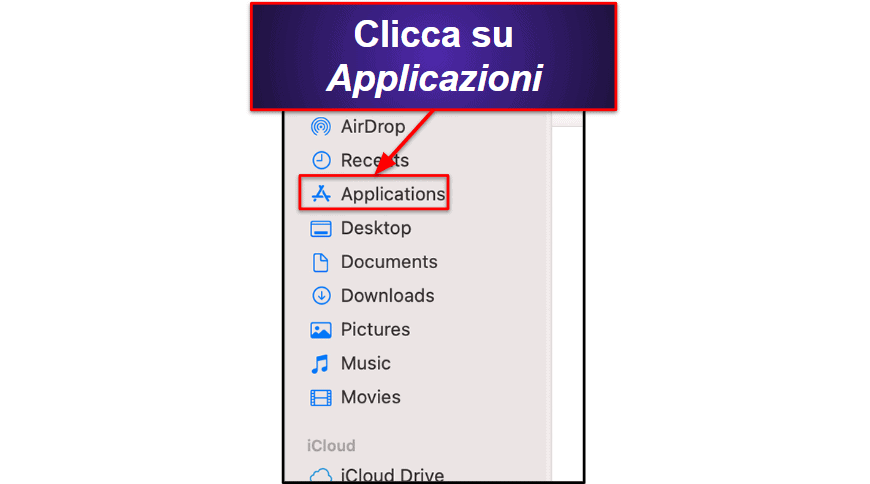
- Assicurati che sia selezionata la vista Elenco.
- Apri il menu a tendina Vista e clicca su Mostra opzioni vista.
- Seleziona l’opzione Data di modifica, quindi clicca sulla parte superiore della nuova colonna nella finestra principale, in modo da organizzare le applicazioni in base alla data di installazione.
- Scorri l’elenco delle app e seleziona quelle di cui non ti fidi, quindi trascinale e rilasciale sull’icona del cestino nel Dock del Mac.
- Dopodiché, mantieni la selezione sull’icona del dock e clicca su Svuota il Cestino quando appare l’opzione.
- Ora potrai passare alla fase di ripristino delle impostazioni predefinite di Chrome.
Disinstallare le applicazioni installate di recente su Linux (Ubuntu)
- Apri Ubuntu Software Center e clicca sulla scheda Installato.
- Scorri la lista per individuare le applicazioni che non ritieni affidabili. Se già ne conosci il nome, puoi anche usare l’opzione di ricerca.
- Seleziona tutte le app sospette, quindi clicca sul pulsante Rimuovi. Inserisci la password del tuo account per confermare l’operazione, quindi apri Chrome per riportarlo alle impostazioni predefinite.
Ripristinare le impostazioni predefinite di Chrome
- Apri Google Chrome. Clicca sui 3 punti verticali nell’angolo in alto a destra, quindi su Impostazioni.
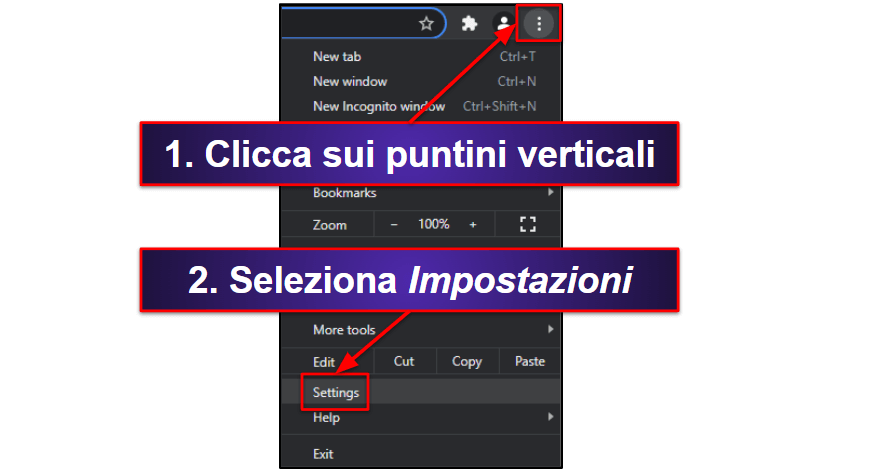
- Nella barra di sinistra, seleziona Reimposta.
- Clicca su Ripristina le impostazioni predefinite originali e conferma l’operazione nel popup che si aprirà.
Questa operazione eseguirà un ripristino completo di Chrome, includendo le impostazioni di ricerca che erano state alterate dall’hijacker del browser. Disattiverà anche le estensioni, ma non le rimuoverà, così come non toccherà i preferiti, la cronologia di ricerca né le password salvate. Per tale motivo, è importante rimuovere preventivamente tutte le estensioni non sicure o sospette.
Fatto questo, effettua una scansione del computer per assicurarti che non sia infetto da malware.
Passo 1. Identificare potenziali malware usando un antivirus
Innanzitutto, è necessario dotarsi di un buon programma antivirus. Io consiglio Norton poiché adatto a gran parte degli utenti, ma puoi tranquillamente usare uno qualsiasi dei programmi antivirus presenti nella nostra lista dei 10 migliori software anti-malware.
Scollega tutti i dispositivi USB, poiché il malware potrebbe replicarsi sulle unità esterne. Lancia quindi una scansione completa del sistema con il tuo antivirus, che esaminerà il computer e metterà in quarantena qualsiasi istanza malware rilevi (compreso l’hijacker di Google Chrome).
La scansione può durare a lungo, quindi porta pazienza. Alcuni sistemi di scansione basati su cloud (come Bitdefender) non rallentano il computer durante l’operazione, ma se ti preoccupano le prestazioni del tuo dispositivo, è consigliabile eseguire la scansione in un momento in cui non si stiano utilizzando applicazioni ad alto impiego di CPU.
Se vedi comparire un malware nell’elenco, non interrompere la scansione pensando di essere già al sicuro, poiché potrebbero esserci ulteriori infezioni. Terminata la scansione, passa alla fase successiva.
Passo 2. Rimuovere il malware ed eliminare ogni altro file infetto
Scorri l’elenco dei file infetti e rimuovi ogni malware segnalato. Questa lista potrebbe includere dei falsi positivi, ovvero dei file sicuri erroneamente segnalati come malware dall’antivirus. Gli utenti avanzati sapranno riconoscerli e inserirli in whitelist, altrimenti, prima di decidere il da farsi, è possibile contattare il servizio di assistenza del proprio antivirus.
Riavvia il computer e poi esegui un’ulteriore scansione completa del disco. Questa seconda scansione completa richiederà molto meno tempo rispetto alla prima e non dovrebbe individuare nessuna minaccia. In caso contrario, ripeti i passaggi precedenti finché la scansione completa del computer non mostrerà la totale assenza di minacce. Rimosso ogni file infetto, prosegui con il passo 3.
Passo 3. Proteggere il dispositivo da altri programmi indesiderati
Ora il tuo dispositivo sarà libero dai malware, ma è necessario prendere le dovute precauzioni per evitare nuove infezioni. Ecco cosa dovresti fare.
- Mantieni aggiornati i software, il sistema operativo e i driver: gli hacker sono abilissimi a sfruttare debolezze e vulnerabilità dei software non aggiornati. Una soluzione antivirus come TotalAV include uno scanner di vulnerabilità capace di rilevare questi punti deboli. Dovrai inoltre accertarti che si eseguano correttamente tutti gli aggiornamenti del sistema operativo, inclusi quelli opzionali, poiché spesso apportano aggiustamenti dei sistemi di sicurezza per prevenire attacchi di tipo exploit. Assicurati anche che sia attivo l’aggiornamento automatico di Windows o macOS, così come per le applicazioni (troverai l’apposita opzione fra le impostazioni di ogni app). Gli utenti Mac possono abilitare l’aggiornamento automatico di tutte le app anche dall’App Store di Apple.
- Non scaricare file sospetti: scarica file esclusivamente da siti web di cui ti fidi, poiché i siti poco affidabili sono pieni di malware. Fai inoltre attenzione a cliccare su link o ad aprire gli allegati e-mail, perché sono fra i metodi più comuni per la diffusione dei virus. Per questo motivo, verifica sempre chi sia il mittente dell’e-mail e, in caso di sospetti, contrassegna il messaggio come spam. Se riconosci il mittente ma non ti aspettavi alcun allegato da parte sua, contattatalo per domandargli se abbia davvero inviato il file in questione, perché potrebbe essere vittima di un attacco informatico. Un’altra fonte di pericolo è rappresentata dalle e-mail di aziende apparentemente legittime, poiché molti cybercriminali si camuffano bene, nel loro tentativo di indurti a fornire informazioni personali o a scaricare malware. Ogni volta che scarichi un file dalla rete, assicurati che sia attiva la protezione in tempo reale del tuo antivirus.
- Proteggi la tua rete wireless: gli hacker possono sottrarti larghezza di banda, introdursi nei tuoi dispositivi wireless ed eseguire cryptojacker e botnet dalle reti che hanno violato. Puoi verificare che una rete sia protetta semplicemente guardando la lista delle reti wireless disponibili per la connessione. Una rete non protetta sarà contrassegnata con un avviso. Per mettere in sicurezza la tua rete, accedi al router tramite il tuo dispositivo desktop o mobile e crea una password sicura. Se non sai bene come fare, contatta l’assistenza clienti del tuo router o cerca online indicando il modello del tuo router. Per aiutarti a creare una password robusta, usa un password manager sicuro come 1Password, capace di generare credenziali difficili da decifrare per gli hacker. Per ulteriore sicurezza online, puoi anche usare una VPN come ExpressVPN, un’applicazione che maschera la posizione e protegge i dati dai tracker. Dovresti sempre usare una VPN quando ti connetti ai Wi-Fi pubblici.
- Proteggi i tuoi dispositivi IoT: nelle case moderne vi sono ormai dispositivi connessi di ogni genere, dagli altoparlanti smart alla telecamera nel campanello, passando per baby monitor, TVCC, rilevatori di fumo e serrature per porte intelligenti. Se questi dispositivi non vengono protetti, gli hacker possono assumerne il controllo con la stessa facilità con cui li usa il padrone di casa. Per garantirti sicurezza, cerca online il modello del tuo dispositivo IoT e scopri come aggiungervi una password di accesso. Una volta che hai capito come proteggere i tuoi dispositivi IoT, puoi affidarti a uno dei migliori password manager del 2024 per impostare credenziali robuste.
- Scarica un antivirus sicuro: un buon programma antivirus ti proteggerà dai malware e ti fornirà ulteriori funzioni di sicurezza per tutti i tuoi dispositivi. Norton 360 è un ottimo esempio di antivirus sicuro e affidabile. È dotato di tutte le più importanti funzioni di sicurezza Internet necessarie nel 2024, tra cui un sistema di scansione in tempo reale, un firewall, una VPN sicura, strumenti di parental control, backup su cloud e protezione dell’identità (solo per gli Stati Uniti).
Il miglior programma antivirus per rimuovere il reindirizzamento di Bing da Chrome
Panoramica rapida dei migliori antivirus per rimuovere il reindirizzamento di Bing da Chrome
- 1. 🥇 Norton: il miglior antivirus in assoluto per risolvere il problema del reindirizzamento di Bing su Chrome.
- 2. 🥈 Bitdefender: antivirus veloce, leggero e ricco di funzioni.
- 3. 🥉 McAfee: la migliore soluzione per risolvere il problema del reindirizzamento di Bing su più dispositivi (ideale per le famiglie).
🥇1. Norton: il miglior antivirus in assoluto per risolvere il problema del reindirizzamento di Bing su Chrome
Norton fornisce applicazioni in italiano e una protezione del massimo livello contro i malware, inclusi gli hijacker del browser che causano il reindirizzamento su Google Chrome. Include anche una gamma completa di strumenti di cybersecurity che vanno ben oltre la semplice risoluzione di questi piccoli problemi, come la protezione in tempo reale e un firewall molto buono.
Il sistema di scansione di Norton utilizza l’analisi euristica e l’apprendimento automatico per rilevare ed eliminare efficacemente ogni malware, anche il più recente e avanzato. Nei miei test, Norton ha mostrato un tasso di rilevamento anti-malware del 100%, superando sempre le prestazioni di antivirus integrati come Windows Defender.
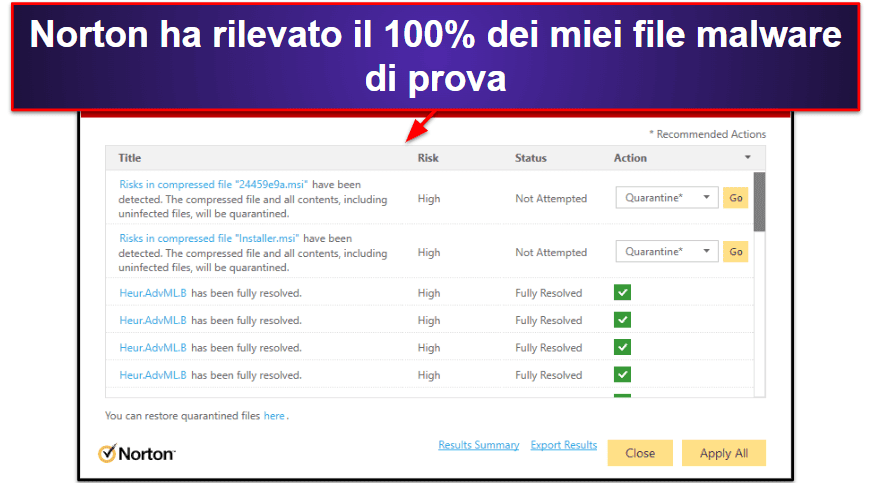
Norton 360 è dotato di funzioni molto facili da utilizzare, come:
- Smart Firewall.
- Password manager.
- Protezione della webcam.
- VPN con dati illimitati e server anche in Italia e Svizzera.
- Monitoraggio del dark web.
- Servizio di cloud storage.
- Protezione contro i ransomware.
La VPN di Norton è fra le migliori VPN inserite in un pacchetto antivirus. Protegge con crittografia tutti i tuoi dati per garantirti un maggior livello di sicurezza contro le minacce online, fornendoti al contempo velocità piuttosto elevate. Il servizio prevede anche una rigorosa politica di no-log, un kill switch della connessione e un consumo di dati illimitato con qualunque piano Norton 360.
Norton offre eccellente valore in tutti i suoi piani. L’abbonamento entry-level, AntiVirus Plus, costa US$ 29,99 / anno* e include la protezione anti-malware in tempo reale, un firewall, un password manager e 2 GB di storage sicuro su cloud per un solo dispositivo. Il piano Norton 360 Standard (US$ 39,99 / anno*) vi aggiunge la VPN illimitata, il monitoraggio del dark web e copertura per 3 dispositivi. Il pacchetto dal miglior rapporto qualità-prezzo è però Norton 360 Deluxe, che copre fino a 5 dispositivi, aumenta la quantità di spazio su cloud a 50 GB e include ottimi strumenti di parental control, tutto questo a soli US$ 49,99 / anno*. Tutti questi abbonamenti sono coperti da una generosa garanzia soddisfatti o rimborsati fino a 60 giorni.
Leggi la recensione completa di Norton
🥈2. Bitdefender: antivirus veloce, leggero e ricco di funzioni
Bitdefender è un’altra ottima scelta per risolvere i problemi di reindirizzamento su Chrome. Offre applicazioni in italiano e utilizza un nutrito database di malware, l’apprendimento automatico e l’intelligenza artificiale per rilevare minacce informatiche e proteggere i dispositivi in modo più efficace rispetto a molti concorrenti. Nei miei test ha identificato e rimosso efficacemente ogni minaccia.
Inoltre, il suo sistema di scansione è basato sul cloud, condizione che minimizza le conseguenze sulla performance dei dispositivi. Ho osservato un impatto praticamente nullo sulla CPU di portatili Windows e Mac, anche durante le scansioni complete del disco. Questo lo rende perfetto se hai un PC di fascia bassa con problemi di reindirizzamento a Bing.
Come Norton, anche Bitdefender offre molto più che un semplice scanner anti-malware: è una suite di sicurezza completa per la massima protezione di computer e dispositivi mobili. Include:
- Firewall.
- Funzione “distruggi documenti”.
- VPN con 200 MB al giorno e server in più di 50 Paesi (Italia e Svizzera incluse).
- Strumenti di parental control.
- Funzionalità anti-tracciamento.
- Protezione contro i ransomware.
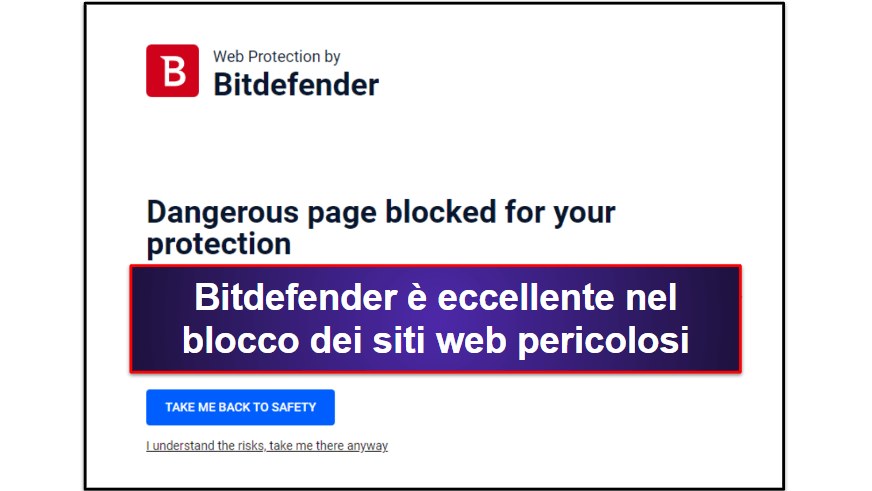
La protezione web di Bitdefender è eccezionale: blocca efficacemente le truffe con metodi di phishing e include Safepay, un ottimo browser protetto che tutela le tue informazioni di pagamento online, offrendoti un ulteriore livello di difesa contro ladri o attacchi ransomware.
Mi piace che Bitdefender permetta anche di personalizzare la propria protezione antivirus dalla sezione delle impostazioni avanzate. È possibile configurare scansioni personalizzate per aree specifiche del computer, pianificare scansioni, eseguire scansioni automatiche e personalizzare la protezione in tempo reale per includere o escludere certe app, script o file, oltre a una serie di ulteriori opzioni.
Bitdefender propone vari piani dal prezzo accessibile per soddisfare le diverse esigenze degli utenti. Bitdefender AntiVirus Plus è disponibile a soli US$ 29,99 / anno e include la protezione contro malware, ransomware, adware e spyware per un massimo di 3 dispositivi, ma non fornisce un firewall ed è disponibile solo per i sistemi Windows. Bitdefender Internet Security (US$ 42,49 / anno) protegge fino a 3 dispositivi Windows e aggiunge all’offerta anche un firewall e gli strumenti di parental control. Il pacchetto che preferisco, però, è Bitdefender Total Security, che offre gran parte delle funzioni di Bitdefender e fornisce fino a 5 licenze per dispositivi Windows, macOS, Android e iOS, tutto a soli US$ 49,99 / anno. L’acquisto di ogni piano è coperto da una garanzia soddisfatti o rimborsati fino a 30 giorni.
Leggi la recensione completa di Bitdefender
🥉3. McAfee: la migliore soluzione per risolvere il problema del reindirizzamento di Bing su più dispositivi (ideale per le famiglie)
McAfee è un’altra ottima scelta per rimuovere i malware che causano i problemi di reindirizzamento. Non solo include un impeccabile scanner anti-malware (100% di rilevamento delle minacce in tutti i miei test), ma offre anche un’eccellente protezione in tempo reale contro un’ampia varietà di minacce, come ransomware, adware ed exploit zero-day. Inoltre, le sue app sono disponibili in italiano e altre lingue.
Tuttavia, durante le scansioni complete McAfee può generare certo impatto sulle performance del sistema. Non tanto da costituire un problema, ma gli utenti con dispositivi più vecchi o meno potenti devono considerare possibili rallentamenti durante le scansioni approfondite del sistema. Se hai un dispositivo un po’ datato, ti consiglio di usare invece Bitdefender.
Il firewall di McAfee è efficiente e poco invasivo. È intelligente e bidirezionale, vale a dire che monitora il traffico tanto in entrata quanto in uscita, rilevando e bloccando le attività sospette senza mostrare una quantità eccessiva di notifiche. Ha inoltre un design adattivo, che apprende le abitudini dell’utente, minimizzando le interruzioni e massimizzando la sicurezza online.
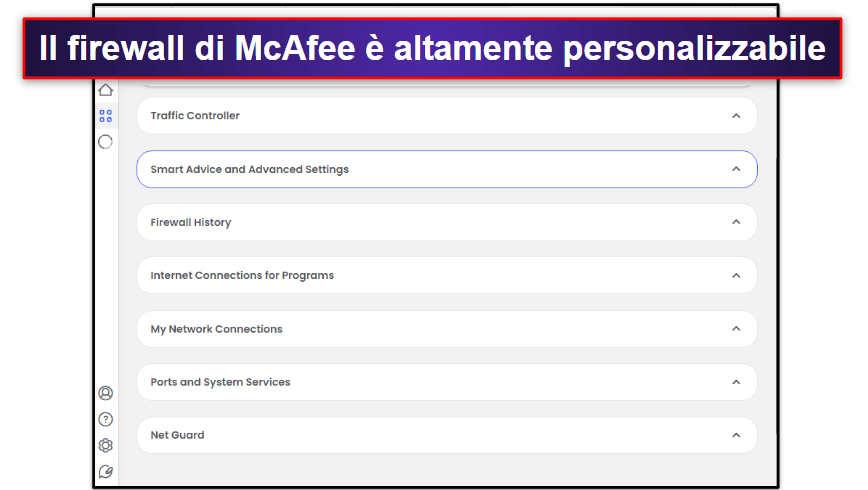
McAfee fornisce anche degli ottimi strumenti di ottimizzazione del dispositivo. Lo strumento di rimozione dei tracker alleggerisce il sistema eliminando i file non necessari, mentre lo scanner delle vulnerabilità identifica software obsoleto e potenziali falle nella protezione. Sono strumenti che aiutano a mantenere il dispositivo con prestazioni ottimali e a ridurre il rischio di violazioni.
McAfee si propone con una serie di piani individuali e per famiglie, tutti dal prezzo accessibile: c’è il piano Più dispositivi, che costa US$ 39,99 / anno e copre fino a 5 dispositivi. Il piano Family è il mio preferito perché protegge tutti i dispositivi che vuoi (quindi è ideale per famiglie numerose) e aggiunge gli strumenti di parental control, tutto a soli US$ 69,99 / anno. Ogni abbonamento di McAfee è coperto da una garanzia senza rischi, soddisfatti o rimborsati fino a 30 giorni.
Leggi la recensione completa di McAfee
Domande frequenti – FAQ
Perché Google Chrome continua a reindirizzare a Bing?
Dovrai rimuovere ogni estensione o applicazione installata di recente, se sospetti che un hijacker del browser abbia infettato il tuo dispositivo e modificato le impostazioni di Google Chrome. In tal caso, esegui una scansione con un antivirus affidabile come Norton.
Come risolvere il reindirizzamento a Bing su Chrome?
Dovrai rimuovere tutte le estensioni e le applicazioni recentemente installate, dopodiché eseguire una scansione antivirus. Queste operazioni elimineranno tutti i PUP sui quali si poggia l’hijacker del browser che sta creando problemi su Chrome. In tal modo potrai sbarazzarti anche di qualsiasi altro malware presente sul tuo dispositivo. Se cerchi una protezione online affidabile e sicura, dai un’occhiata alla nostra lista dei 3 migliori antivirus per rimuovere il reindirizzamento di Bing da Chrome.
Come si può interrompere il dirottamento del browser?
Innanzitutto scegli un browser sicuro ed evita comportamenti online rischiosi. Dovrai inoltre dotarti di un antivirus affidabile, un programma essenziale anche per difendersi dalle più recenti minacce malware. Se stai avendo problemi con un hijacker del browser, il primo passo è ripulire il proprio dispositivo e il browser seguendo i passi precedentemente esposti in questo articolo. Per liberare il dispositivo dai malware e proteggerlo da future intrusioni, procurati un antivirus affidabile.